Выделение объектов
Выделение объектов с помощью мыши
Чтобы выделить один объект:
- На панели Инструменты выберите инструмент Выбор
объекта
 .
. - Выделите объект щелчком левой кнопки мыши.
Чтобы выделить несколько объектов:
- Выберите инструмент Выбор
объекта
 .
. - Выделите объекты поочередно, удерживая Ctrl.
Чтобы выделить объекты, которые попадают в обзор на рабочей плоскости:
- Выберите инструмент Выбор
объекта
 .
. - Удерживая левую кнопку мыши, выделите объекты рамкой:
- при перемещении указателя мыши слева направо объекты должны оказаться в рамке полностью,
- при перемещении указателя мыши справа налево объекты могут оказаться в рамке частично.
- Отпустите кнопку. Объекты выделены.
Чтобы выделить все объекты, в том числе те, которые закрыты другими объектами:
- Выберите инструмент Выбор
объекта
 .
. - Зажмите клавишу Shift.
- Удерживая левую кнопку мыши нажатой, выделите объекты рамкой:
- при перемещении указателя мыши слева направо объекты должны оказаться в рамке полностью,
- при перемещении указателя мыши справа налево объекты могут оказаться в рамке частично.
- Отпустите кнопку. Объекты выделены.
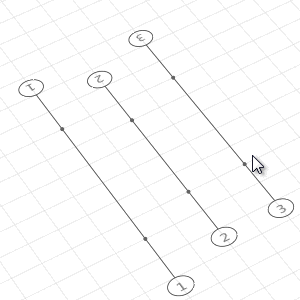

|
Если объект в группе, то с помощью инструмента Выбор объекта его можно выделить только вместе с группой, при этом объекты модели можно выделить с помощью фильтров и из спецификации, а также подобные выбранным. |
Выделить подобные объекты в модели
Для удобства работы с подобными объектами модели в Renga предусмотрен выбор подобных объектов (с одинаковыми параметрами) из контекстного меню. Таким образом можно быстро выделить группу объектов с помощью команд Выделить > Подобные на уровне или Подобные в проекте.
Подобными являются объекты, параметры которых совпадают, но, в то же время, длина и способ построения которых могут отличаться.
Для выбора объектов с одинаковой маркой используйте команду Выделить с одинаковой маркой.
Чтобы выделить подобные объекты на уровне:
- Выделите объект.
- Удерживая клавишу Ctrl, правой кнопкой мыши вызовите контекстное меню.
- Выберите команду Выделить> Подобные на уровне.
Чтобы выделить одинаковые объекты в проекте (на всех уровнях):
- Выделите объект.
- Удерживая клавишу Ctrl, правой кнопкой мыши вызовите контекстное меню.
- Выберите команду Выделить > Подобные в проекте.
Чтобы выделить объекты с одинаковой маркой:
- Выделите объект с нужной маркой.
- Удерживая клавишу Ctrl, правой кнопкой мыши вызовите контекстное меню.
- Выберите команду Выделить> С одинаковой маркой.

|
При работе с 3D-видом, при выборе команды Выделить> С одинаковой маркой будут выделены все объекты с такой маркой в проекте. При работе во вкладке Уровня будут выделены все объекты с такой маркой на уровне. |
Для выбора объектов по определенным критериям, например заданной длины, применяйте фильтры.
Выделить подобные объекты на чертеже
Для удобства работы с подобными объектами чертежа используйте команду Выделить подобные.
Чтобы выделить подобные объекты в пространстве чертежа:
- Выделите один из подобных объектов.
- Удерживая клавишу Ctrl, правой кнопкой мыши вызовите контекстное меню.
- Выберите команду Выделить подобные.
Выделить по фильтру
Чтобы выделить объекты с помощью фильтра:
- Правой кнопкой мыши вызовите контекстное меню на пустом месте.
- Выберите Выделить.
- Выберите раздел и фильтр из списка.
Выделить в модели
Команда позволяет выделить, выбранные в спецификации или во вкладке инженерной системы объекты в 3D-виде, например, чтобы задать значения свойств или скопировать.
Чтобы выделить объект во вкладке 3D-вид:
- Выделите объект.
- Щёлкните правой кнопкой мыши по объекту и выберите Выделить в модели в контекстном меню.
Выделить в системе
Команда позволяет отобразить выделенные в 3D-виде, на плане уровня или в спецификации объекты во вкладке инженерной системы.
Для отображения объекта во вкладке инженерной системы:
- Выделите необходимый объект.
- Удерживая клавишу Ctrl, щёлкните правой кнопкой мыши и выберите Выделить в системе > Название категории системы в контекстном меню.
Выделить все
Чтобы выделить в текущей вкладке все объекты нажмите Ctrl+A или выберите команду Выделить все в контекстном меню.